3 Cara Ubah JPG ke Word, Bisa Tanpa Pakai Aplikasi
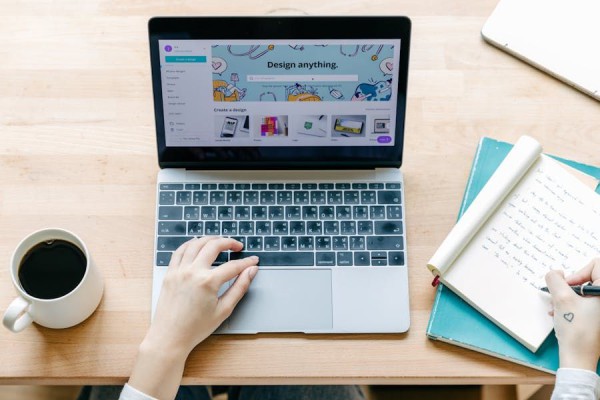 ilustrasi desain (pexels.com/Ketut Subiyanto)
ilustrasi desain (pexels.com/Ketut Subiyanto)
Follow IDN Times untuk mendapatkan informasi terkini. Klik untuk follow WhatsApp Channel & Google News
Entah untuk keperluan apa, ada saatnya kamu harus mengubah bentuk atau format fail. Misalnya, dari yang sebelumnya gambar format .jpg menjadi dokumen dengan format .docx. Salah satu opsi paling mudah adalah mengunggahnya ke Microsoft Word dan menyimpannya sebagai dokumen.
Opsi tersebut memang bisa dilakukan. Akan tetapi, ada cara ubah JPG ke Word yang jauh lebih sederhana dan otomatis. Kamu tidak perlu atur lebar dan panjang foto karena akan langsung disesuaikan.
1. Cara ubah JPG ke Word online secara langsung
Untuk mengonversi fail beda format ini, ada banyak tools di internet yang bisa kamu manfaatkan. Sebagian besar dapat diakses secara gratis dan tanpa limit unggah, lho. Tinggal pakai tanpa ribet instal aplikasi terlebih dahulu.
Syaratnya hanya pastikan perangkat terhubung ke internet saja, kok. Berikut salah satu cara ubah JPG ke Word menggunakan alat bernama Convertio.co.
- Buka peramban di perangkatmu
- Kunjungi situs Convertio.co dan pilih tools sesuai kebutuhan. Dalam tutorial ini karena ingin mengubah JPG ke Word, maka pilih opsi 'Image Converter'
- Klik pada opsi 'Pilih File' untuk mengunggah gambar dari galeri perangkatmu, tunggu proses memuat selesai
- Pada bagian 'untuk' pilih format hasil konversi yang diinginkan. Kamu bisa pilih 'Word' pada menu dropdown yang ada
- Klik 'Tambahkan lebih banyak file' jika ingin mengunggah lebih dari satu gambar untuk dikonversi jadi Word
- Jika sudah selesai, klik 'Konversi' dan tunggu proses pengubahan format
- Klik 'Unduh' untuk menyimpan hasilnya.
Apabila kamu mengubah lebih dari satu gambar, tidak lantas akan dijadikan satu fail yang sama. Hasilnya tetap akan menjadi dua dokumen terpisah, ya.
Convertio.co bukan satu-satunya alat yang bisa kamu andalkan untuk cara ubah JPG ke Word, lho. Ada beberapa situs lain yang juga berfungsi serupa. Di antaranya:
- products.aspose.app/words/id/conversion/jpg-to-word
- bigpdf.11zon.com/id/jpg-to-word/
- imagetotext.io/id/jpg-to-word
Baca Juga: 5 Cara Atur Halaman PDF Secara Online Tanpa Aplikasi
Editor’s picks
2. Cara ubah JPG ke Word online lainnya
Sejatinya, ada lebih banyak situs yang bisa digunakan sebagai cara ubah JPG ke Word. Akan tetapi, alat dalam situs ini tidak bisa digunakan secara langsung. Artinya, kamu perlu ubah JPG ke PDF baru kemudian PDF ke Word sebagai alternatif.
Untuk opsi ini, kamu bisa menggunakan situs seperti iLovePDF. Langkahnya sebagai berikut.
- Buka peramban di perangkatmu
- Kunjungi situs iLovePDF
- Pilih konversi JPG ke PDF atau klik situs ini ilovepdf.com/jpg_to_pdf
- Klik 'Pilih gambar JPG'
- Unggah gambar yang ingin diubah
- Klik 'Konversi ke PDF' untuk mulai mengubah
- Setelah selesai, klik 'Unduh' untuk menyimpan ke perangkat
- Kembali ke situs iLovePDF dan pilih konversi PDF ke Word. Atau, dengan membuka tautan ilovepdf.com/pdf_to_word
- Klik 'Pilih file PDF'
- Unggah dokumen PDF hasil konversi gambar sebelumnya
- Klik 'Unduh' untuk menyimpan fail PDF yang sudah diubah ke Word
Langkah di atas memang jauh lebih rumit karena harus dilakukan dua kali. Meski demikian, bisa jadi opsi ketika situs yang sebelumnya tidak bisa digunakan.
3. Cara ubah JPG ke Word offline
Cara ubah JPG ke Word yang terakhir adalah dengan memanfaatkan Microsoft Word. Opsi ini mungkin sedikit kuno dan manual, tetapi bisa digunakan ketika tidak ada jaringan internet.
- Buka aplikasi Microsoft Word pada perangkatmu
- Buat dokumen baru dengan mengklik opsi 'Blank document'
- Di lembar kerja, masuk ke menu 'Insert'
- Pilih opsi 'Picture'
- Unggah gambar dari penyimpananmu
- Atur ukuran gambar pada lembar kerja sesuai kebutuhan
- Setelah selesai, simpan dokumen dalam format .docx seperti dokumen Microsoft Word biasanya.
Selesai, deh. Hasilnya akan sama dengan dokumen yang dikonversi menggunakan konverter online seperti pada cara pertama atau kedua. Tinggal gunakan sesuai kebutuhan.
Setelah mengetahui cara ubah JPG ke Word, tentu tidak kebingungan lagi ketika harus melakukannya, bukan?
Baca Juga: 5 Cara Menghapus Halaman di PDF, Gratis dan Tanpa Aplikasi



